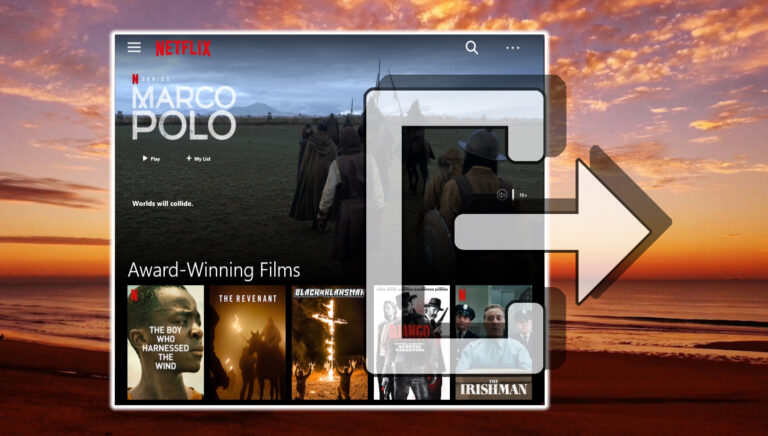5 замечательных функций Windows 10, которые вы могли пропустить
Windows 10 стала большим обновлением временной шкалы Windows, и, хотя мы говорили о большинстве новых функций, которые поставляются с ОС, есть много маленьких хитростей, которые остаются скрытыми. Хотя эти трюки могут быть небольшими, но они могут оказаться действительно полезными.

Программы для Windows, мобильные приложения, игры - ВСЁ БЕСПЛАТНО, в нашем закрытом телеграмм канале - Подписывайтесь:)
Итак, позвольте мне рассказать о 5 хитростях, которые легко пропустить в Windows 10.
1. Прямая печать в PDF
Несмотря на то, что PDF является одним из лучших форматов файлов, когда вам нужно передать документ в цифровом виде, раньше людям было трудно конвертировать документы в PDF. Microsoft представила Сохранить как PDF начиная с Microsoft Office 2007 и далее, но все же он был ограничен только Office. Для преобразования изображений, веб-страниц и других файлов в формате PDF необходимо было принять различные меры.
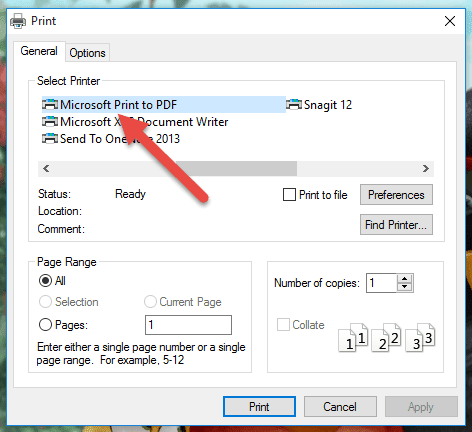
Но теперь с Windows 10 все, что вы можете распечатать, можно преобразовать в файл PDF. Windows 10 поставляется со встроенным принтером, с помощью которого вы можете преобразовать что угодно в PF с помощью команды печати, как в браузере CutePDF и Chrome. В окне «Печать» выберите параметр Microsoft Print to PDF, а затем выберите место, где вы хотите сохранить файл PDF.
После преобразования содержимого в PDF оно автоматически откроется в средстве просмотра PDF по умолчанию.
2. Прокрутите мышь в фоновом приложении
При работе с несколькими приложениями, будь то настройка с двумя дисплеями или привязка Windows, прокрутка окна с помощью прокрутки мыши может сильно раздражать. Вам придется постоянно фокусироваться на окне, которое вам нужно прокручивать. Когда вы работаете над проектом, который требует большого количества исследований, это может быть действительно болезненным.

В предыдущей версии Windows я использовал простую настройку, которая автоматически прокручивала окно, на котором находился указатель мыши, но теперь в Windows 10 это встроенная опция. Эту опцию можно настроить в разделе «Настройки мыши и сенсорной панели» в разделе «Современные настройки устройств». Настоящий трюк для экономии времени.
3. Запись экрана
Windows 10 поставляется со встроенным устройством записи экрана, и Microsoft удалось скрыть его. Официально эта функция используется для записи игр в Windows 10, но затем она снимает все, что вы попросите, и, следовательно, может служить универсальным средством записи экрана Windows 10.
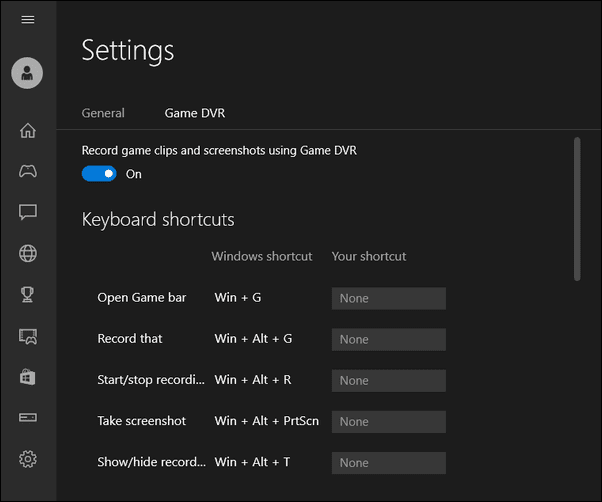
Мы рассмотрели полное руководство о том, как эта функция работает в Windows 10, которое вы можете проверить. Рекордер — это просто базовый инструмент для создания скринкастов, в котором нет дополнительных функций, и поэтому он подходит только для начинающих.
4. Офлайн-карты
Это не та функция, которая может понравиться пользователям настольных компьютеров, но если у вас установлена Windows 10 на одном из этих портативных планшетов или ноутбуков, и вы часто путешествуете или путешествуете, этот трюк может быть полезен, если вы часто ездите на работу. Я знаю, что там используется много “если”, но тогда вы не можете сделать всех счастливыми.

Используя функцию автономных карт, вы можете загрузить карту для определенного региона, а затем искать и перемещаться по региону без подключения к Интернету. Полезно в районе с плохим приемом или если вы используете лимитное соединение. Эту опцию можно найти в настройках современной карты Windows 10.
5. Отключите рекламу приложения в меню «Пуск».
Microsoft говорит, что это предложения, но мы называем их рекламой. Время от времени Microsoft дает вам рекомендации приложений, которые вы можете установить на свой компьютер. Объявления (или предложения) будут занимать лишь небольшое место в меню «Пуск». Но если вы не хотите, чтобы эти предложения вас беспокоили, их можно отключить в настройках.

Откройте параметр персонализации, и в меню «Пуск» вы найдете параметр для периодического отображения предложений в меню «Пуск». Просто отключите настройки, и все готово.
Бонус: горячие клавиши для Windows 10
Клавиша Windows + A -> Открыть Центр поддержки
Клавиша Windows + X -> Открыть контекстное меню «Пуск».
Windows + I -> Открыть современные настройки
Вывод
Это все было с моей стороны. Если вам известны какие-либо скрытые секреты в Windows 10 и вы хотите поделиться ими с нашими читателями, присоединяйтесь к нам на нашем дискуссионном форуме. Увидимся там!
Программы для Windows, мобильные приложения, игры - ВСЁ БЕСПЛАТНО, в нашем закрытом телеграмм канале - Подписывайтесь:)